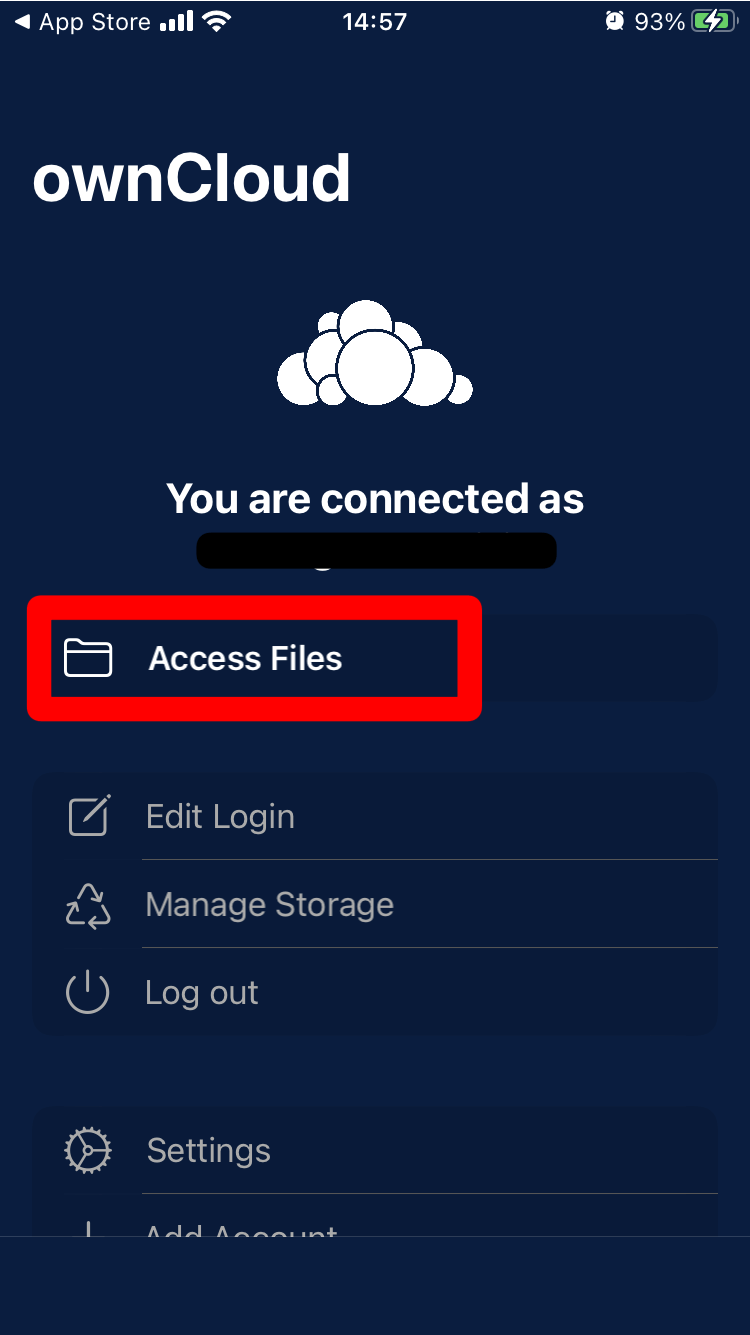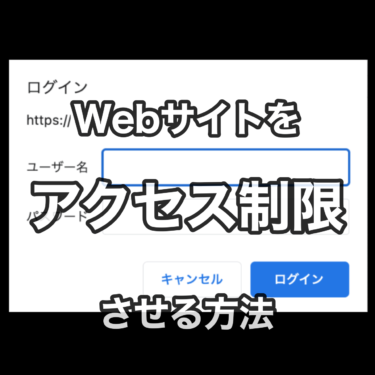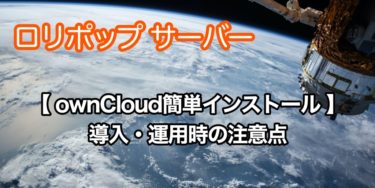iPhoneでownCloudを使いたい。
アプリの入れ方を教えてください。
その質問にお答えします
iPhoneで『ownCloud』が使えるアプリの導入手順を解説します。
無料のスマホアプリで出来ること
- ownCloud内のデータ閲覧
- 公開リンクの作成
(公開リンクとは?) - iPhoneで撮影した画像、動画を自動でownCloudへアップロード(※1)
(iPhoneデータのバックアップ)
(※1)アプリを起動した時点でownCloudへアップロードされる
【目次】
iPhoneアプリの導入手順
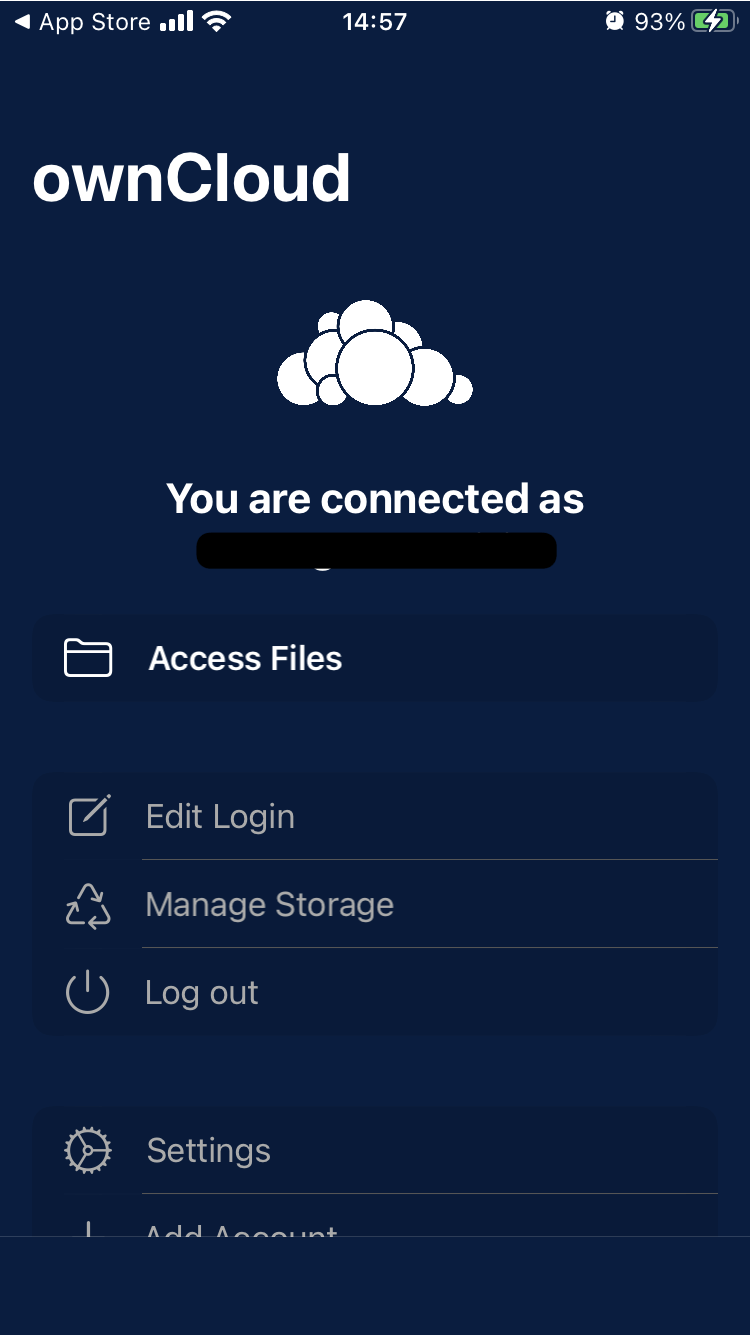
【1.】アプリのインストール
❶App Storeで『ownCloud』を検索し、【入手】をタップします。
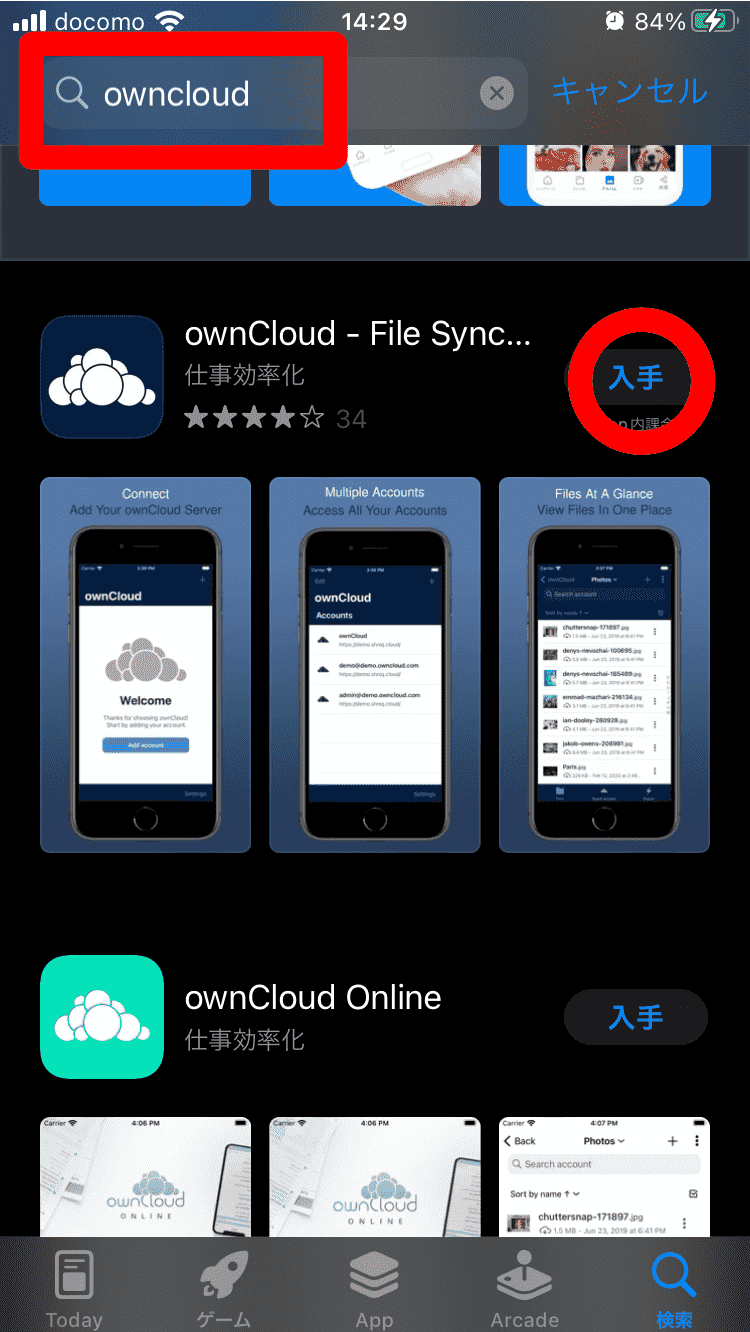
❷ダウンロード完了後、【開く】をタップ
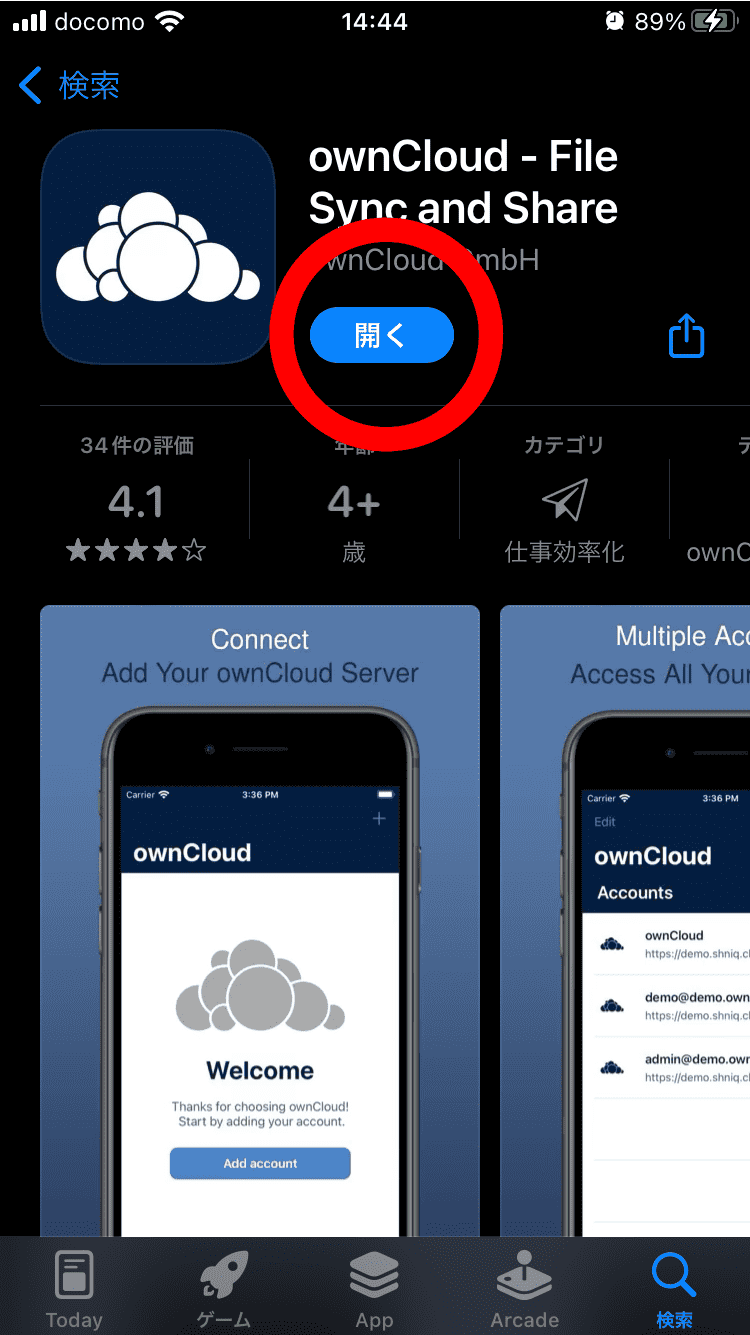
❸【Add Account】をタップし、アカウントを追加します。
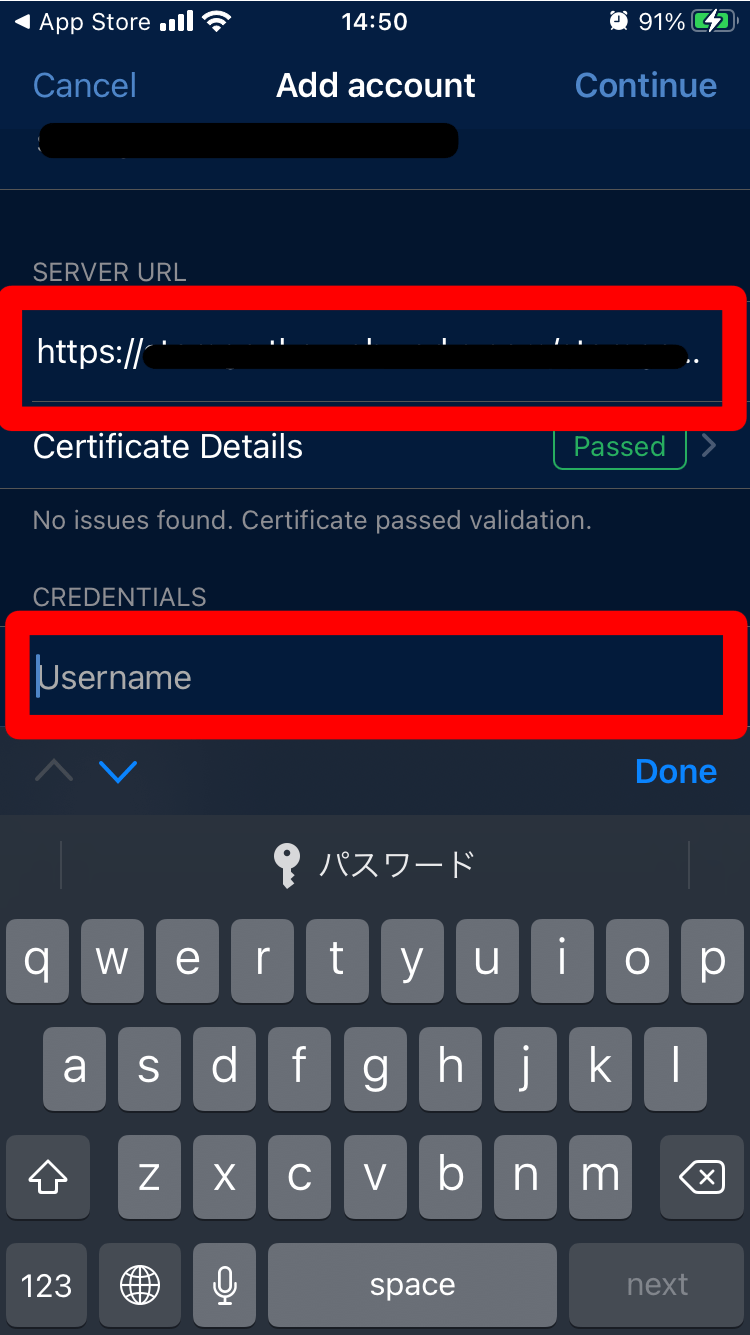
【入力項目】
サーバーのURLを入力
『ownCloudインストール手順→サイトURL』に表示されたURL
ユーザーネームを入力
『ownCloudインストール手順→ログイン情報』で入力したユーザー名
パスワードを入力
『ownCloudインストール手順→ログイン情報』で入力したパスワード
❹接続完了
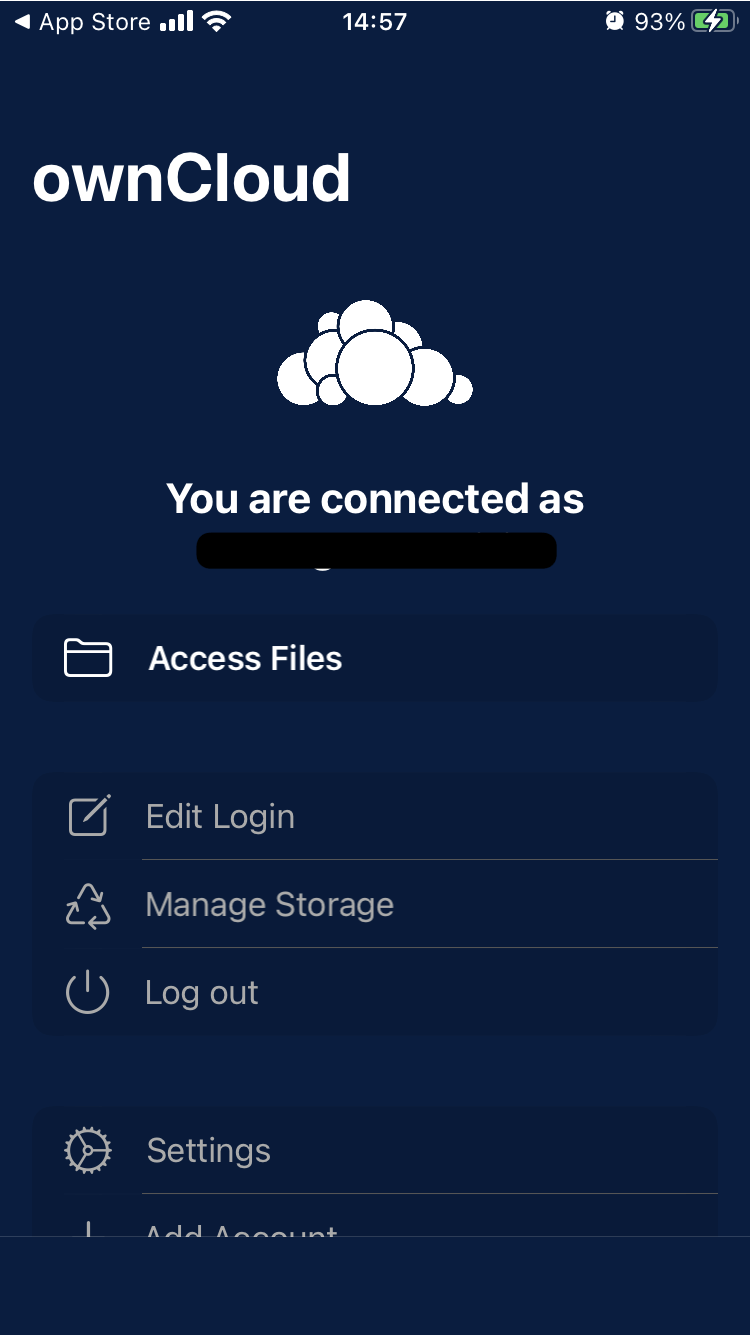
【2.】アプリの設定
❶【Settings】をタップ
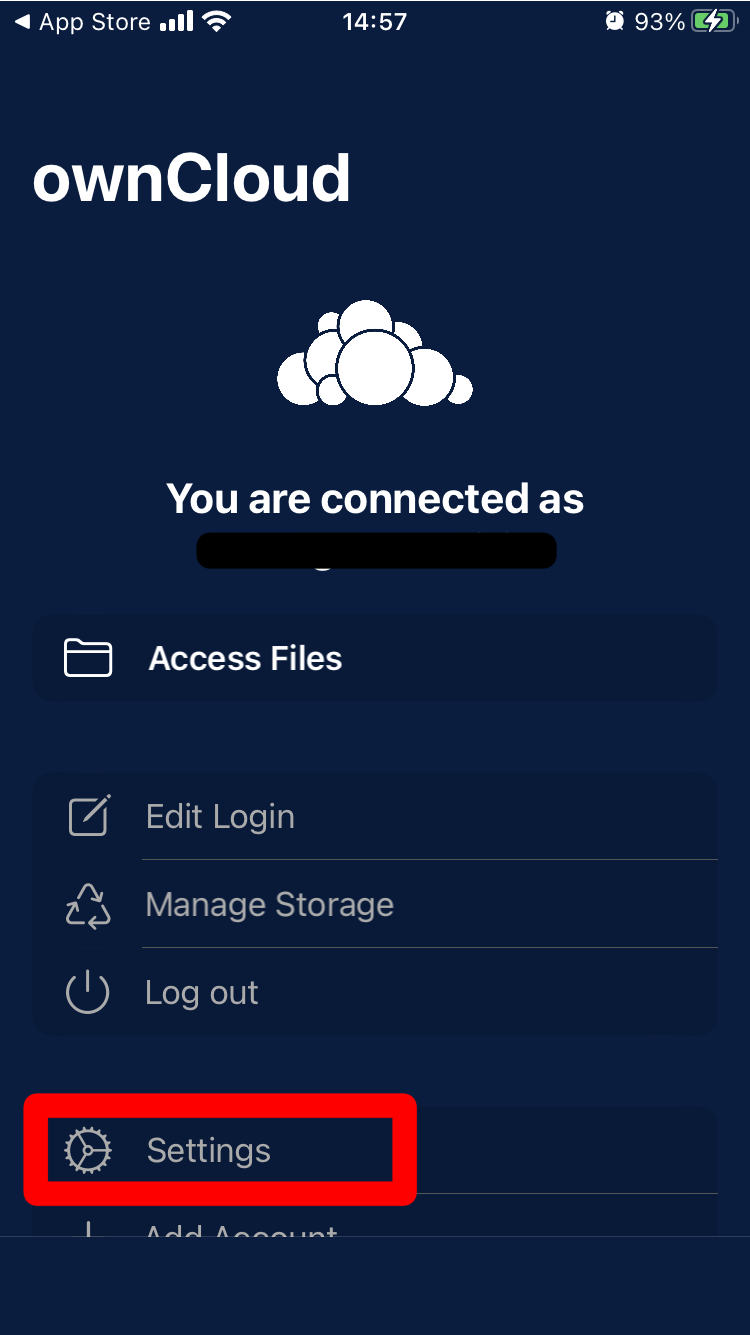
設定項目の説明
※下記の場合、赤文字の部分に注目して設定してください。
- データ通信量を節約したい時
- 写真撮影時の画像を自動でアップロードしたい時
| Setting | |||
|---|---|---|---|
| SECURITY | Pascode Lock | on/off | |
| USER INTERFACE | Theme | ||
| Logging | |||
| DATA USAGE データ使用量 |
cellular data usage データ通信使用量 |
allow cellular access セルラーアクセスを許可する |
enabled/off |
| available offline オフラインで利用可能 |
on/off | ||
| photo upload 写真のアップロード |
on/off |
||
| video upload ビデオのアップロード |
on/off iPhoneでビデオ撮影後、自動でownCloudへアップロードされる |
||
| delete unused local copies 不要なローカルコピーを削除する |
|||
| ADVANCED SETTINGS 詳細設定 |
show hidden files and folders 隠しファイルや隠しフォルダの表示 |
on→表示 | |
| show folder on top フォルダを上に表示する |
|||
| disable gestures ジェスチャーを無効にする |
prevent dragging of file and folder and multiselection using sysem defined gestures (システムで定義されたジェスチャーを使用してファイルやフォルダーをドラッグしたり、複数選択したりすることを禁止する) |
||
| enable diagnostics 診断機能の有効化 |
|||
| MEDIA FILES | download instead of streaming ストリーミングの代わりにダウンロード |
||
| media upload | |||
| preserve original media file names オリジナルのメディアファイル名を保持 |
|||
| Auto Upload photo 写真の自動アップロード |
onにすると、アップロード先パスの入力が求められますのでパスとフォルダーを指定します。 指定後、画面下の『Select Upload Path』をタップします。 |
||
| Auto Upload Video ビデオの自動アップロード |
onにすると、アップロード先パスの入力が求められますのでパスとフォルダーを指定します。 指定後、画面下の『Select Upload Path』をタップします。 |
||
| Photo upload path Video upload path |
上記で指定すると、ここに表示されます。 | ||
| Use background refresh バックグラウンド更新を使用する。 |
allow this app to refresh the content when on wi-fi or mobile network in background Wi-fiやモバイルネットワーク使用時に、バックグラウンドでコンテンツを更新できるようにします。 |
||
| use background location updates バックグラウンドでの位置情報更新を使用 |
if you would like background media uploads to be more reliable, you should enable background location updates. otherwise background media uploads using background refresh technology would depend on how frequently you use the app. バックグラウンドでのメディアアップロードの信頼性を高めたい場合は、バックグラウンドでの位置情報の更新を有効にする必要があります。 バックグラウンドでのメディアアップロードは、アプリの使用頻度に依存します。 |
||
| background upload notifications バックグラウンドアップロード通知 |
|||
| Manage Storage | |||
|---|---|---|---|
| STORAGE | offline file use | 使用データ容量 | |
| Free on | |||
| COMPACTING コンパクト化 |
include available offline files |
really include available offline files? files and folders marked as available offline will become unavailable. |
|
| delete all offline files すべてのオフラインファイルを削除する |
ownCloudにアクセスして閲覧したデータがオフライン用としてiPhoneに保存される。 そのiPhoneに保存されたオフライン用のファイルを削除する場合はここで削除する。 |
||
【3.】ファイルの表示方法
❶【Access Files】をタップすると、ownCloud内のデータを閲覧できます。